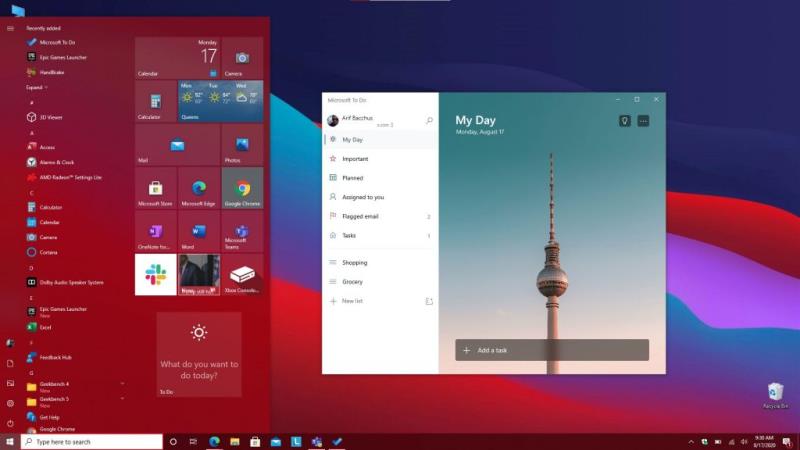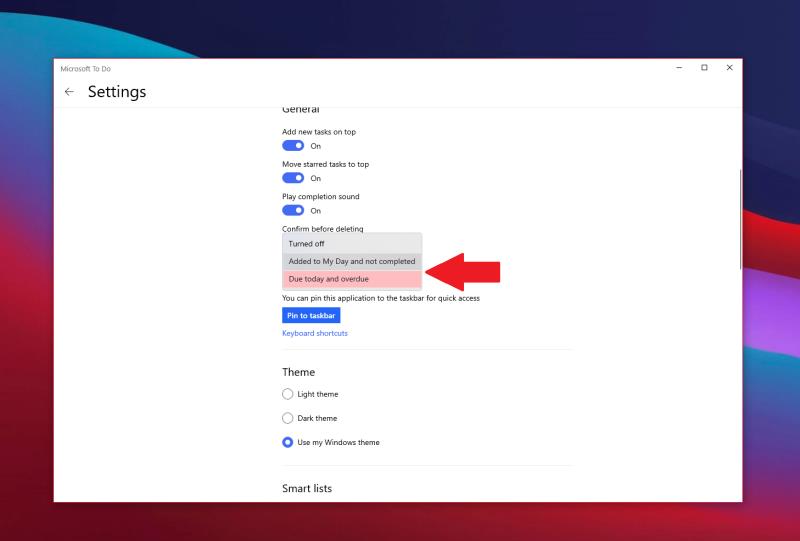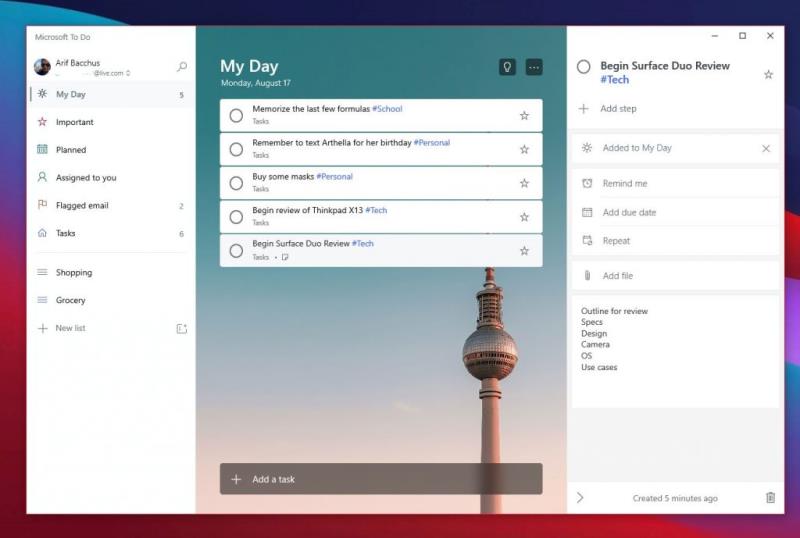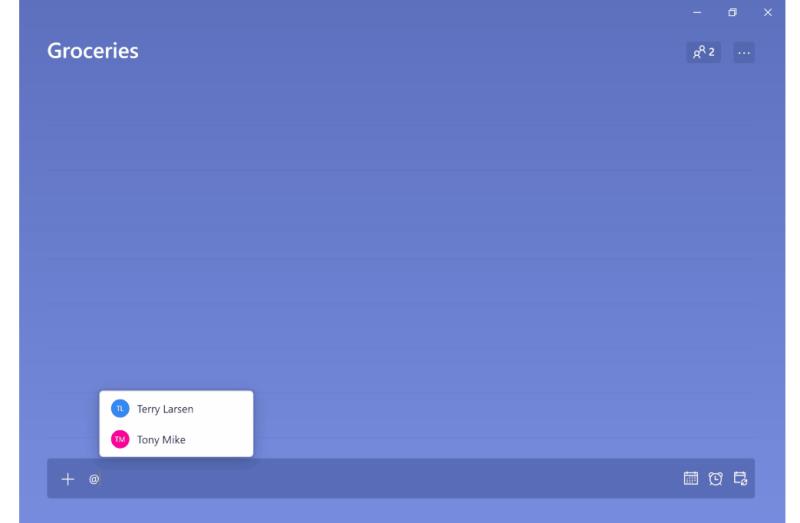Ja një vështrim në pesë mënyrat kryesore se si mund të qëndroni produktiv me To Do në Windows.
Pin To Do në menynë tuaj të fillimit dhe në shiritin tuaj të detyrave në mënyrë që të mund t'i shihni detyrat tuaja me një shikim dhe të përdorni aplikacionin më lehtë
Përdorni njoftimet e distinktivit për të parë detyrat tuaja të pazgjidhura
Vendosni rikujtues që të mos humbisni një detyrë
Shtoni detaje në detyrat tuaja
Cakto detyra
Produktiviteti është thelbi i punës, shkollës dhe jetës suaj personale, por ka një aplikacion që mund t'ju ndihmojë t'i menaxhoni të gjitha. Falë fuqisë së Microsoft To Do (tani i njohur edhe si To Do) në Windows 10, iOS, Android dhe ueb, do të jeni në gjendje të menaxhoni gjërat që duhet të bëni në listën tuaj dhe të bëni më shumë. Frymëzuar nga Microsoft , sot, ne do t'ju hedhim një vështrim në pesë mënyrat kryesore se si mund të qëndroni produktiv me To Do në Windows.
Pin To Do për qasje më të shpejtë
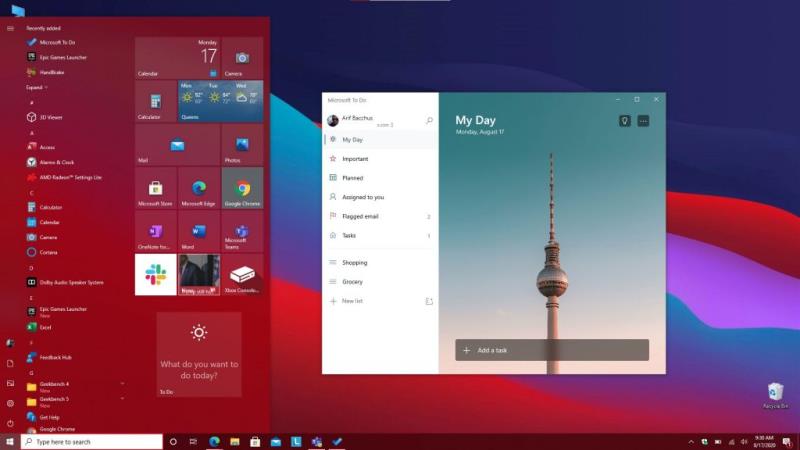
Gjëja e parë në listën tonë përfshin një këshillë mjaft të thjeshtë. Asgjë nuk është më e bezdisshme sesa të kërkosh për një aplikacion kur të duhet ta përdorësh. Ju do të humbni kohën tuaj të vlefshme duke kërkuar aplikacionin në menunë tuaj të fillimit të Windows 10, ose duke u dashur të klikoni në menynë Start dhe të futni një kërkim të ri për të kërkuar atë.
Pra, pse të mos pin To Do për qasje më të shpejtë? Ka dy mënyra për të vendosur për të bërë. Mund ta gozhdoni To Do në shiritin tuaj të detyrave për të hyrë në listat tuaja të preferuara duke klikuar me të djathtën mbi aplikacionin kur ai është i hapur dhe duke zgjedhur "Spin në shiritin e detyrave". Ne sugjerojmë gjithashtu që të lidhni aplikacionin në menynë Start. Për ta bërë këtë, gjeni "Për të bërë" në listën e aplikacioneve në menynë tuaj "Start", kliko me të djathtën mbi të dhe më pas zgjidh "Pin to Start". Pasi To Do të jetë gozhduar për të filluar, do të keni mundësi t'i shihni detyrat tuaja me një shikim në Pllakën Live, pa pasur nevojë të hapni kurrë aplikacionin.
Përdorni njoftimet e distinktivit
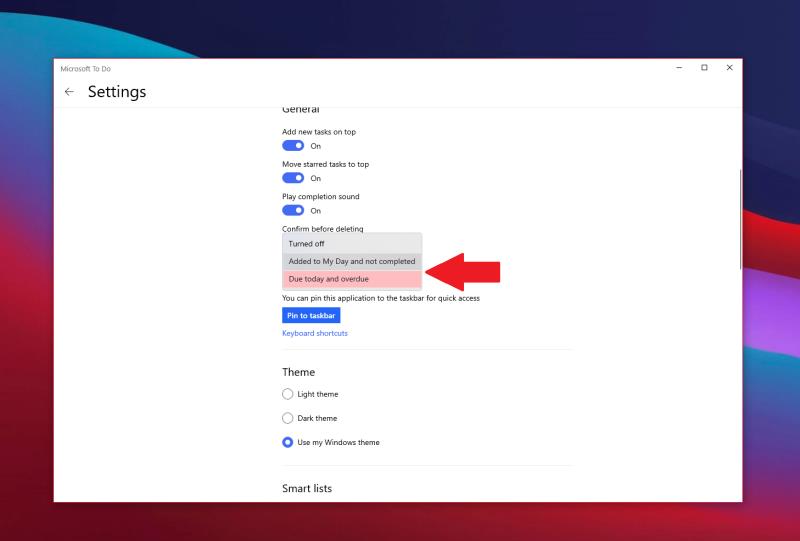
Tjetra në listën tonë janë njoftimet e distinktivit të aplikacionit. Pak e ngjashme me pllakat e gjalla, kjo është një mënyrë tjetër që ju të shikoni detyrat tuaja me një shikim. Kur aktivizohet, mund të hidhni një vështrim në detyrat tuaja të pazgjidhura pa hapur as për të bërë. Është në thelb një sinjal vizual për kohën kur detyrat po grumbullohen dhe kur mund t'ju duhet të ndërmerrni veprime dhe të siguroheni që të mos humbisni asgjë të rëndësishme. Në varësi të numrit të papaguar ose të caktuar, do të shihni një (#) të shfaqet në ikonën e aplikacionit në shiritin e detyrave.
Për të aktivizuar këto cilësime, trokitni lehtë mbi ikonën e profilit tuaj në këndin e sipërm majtas të ekranit. Më pas, klikoni Cilësimet. Më pas duhet të shihni një seksion për distinktivin e aplikacionit. Sigurohuni që të klikoni këtë, pastaj zgjidhni nga dy opsionet. Ka afate sot dhe të vonuara, të cilat do t'ju tregojnë një numër të të dy detyrave që duhet të paguhen sot, dhe atyre që janë të vonuara. Është shtuar gjithashtu në ditën time dhe nuk është përfunduar, gjë që do të tregojë një numër të të gjitha detyrave në listën tuaj Dita ime që nuk kanë përfunduar ende.
Konfiguro alarmet rikujtuese

Ndonjëherë, mund të shtoni një detyrë dhe ta harroni atë. Edhe me Pllakat e gjalla ose ikonat e distinktivit të aplikacionit të aktivizuara, mund të ketë një situatë ku një detyrë mund t'ju kalojë në mendje. Epo, ne sugjerojmë gjithashtu që të aktivizoni rikujtuesit dhe datat e duhura për detyrat për të shmangur këtë.
Zakonisht, përkujtuesit aktivizohen si parazgjedhje për detyrat, por mund të siguroheni që ato në fakt janë të aktivizuara duke shkuar te Cilësimet siç përshkruam më sipër dhe më pas duke lëvizur poshtë në seksionin e njoftimeve. Sigurohuni që kutia e ndryshimit për Përkujtuesit është e aktivizuar.
Ndërkohë, afatet mund të caktohen kur shtohet një detyrë. Shtoni një datë të caktuar duke klikuar ikonën e kalendarit pranë kutisë së re të detyrës dhe më pas zgjidhni një datë specifike duke klikuar Zgjidh një datë nga lista.
Shtoni detaje!
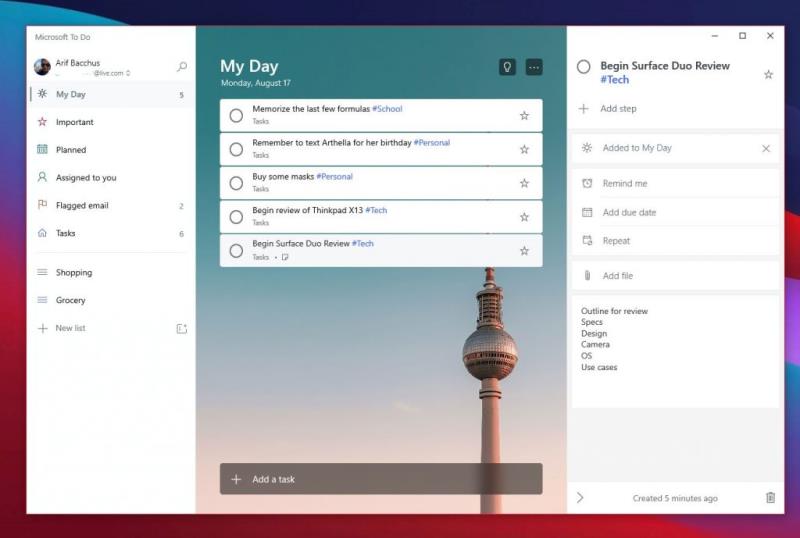
Është një gjë të krijosh një detyrë, por ç'të themi për detajet? Sa më shumë detaje t'i shtoni një detyre, aq më e lartë është mundësia që të mos e harroni atë ose të qëndroni më produktiv kur gërmoni atë detyrë. Ju gjithmonë do të keni një pikë për t'u kthyer dhe për të parë se çfarë keni ndërmend të bëni. Epo, në Për të bërë, ka disa mënyra për të shtuar detaje në detyrat tuaja. Këto përfshijnë shtimin e etiketave, shënimeve dhe bashkëngjitjen e skedarëve.
Për të shtuar etiketa në detyrën tuaj, thjesht mund të shkruani etiketën pranë detyrës ndërsa e shtoni. Më pas do ta shihni etiketën të shfaqet si një lidhje blu në listën tuaj Dita ime. Në shembullin tonë të mësipërm, mund të shihni etiketën #Tech, krahas etiketës #Personal dhe #School. Klikimi i një etikete në listë do t'ju japë më pas një filtër, duke ju shfaqur të gjitha detyrat me atë etiketë, duke ju ndihmuar të pastroni listat tuaja dhe të gjeni atë që është e rëndësishme.
Për të shtuar shënime, ndërkohë, mund të klikoni detyrën dhe më pas të shikoni në anën e djathtë të ekranit. Do të ketë një seksion shtesë të shënimeve. Nga këtu mund të shkruani disa shënime të rëndësishme në lidhje me detyrat. Thuaj, një skicë, një adresë ose ndonjë gjë tjetër.
Së fundi, për të bashkangjitur një skedar, mund të klikoni detyrën, më pas zgjidhni Shto skedarin nga menyja në anën e djathtë të ekranit. Më pas, skedari do të sinkronizohet në renë kompjuterike, pikërisht me detyrën tuaj. Kjo është një mënyrë e shkëlqyeshme për të parë skedarët tuaj nëpër pajisjet tuaja, edhe nëse është ai që nuk po e shikoni aktualisht detyrën tuaj.
Cakto detyra
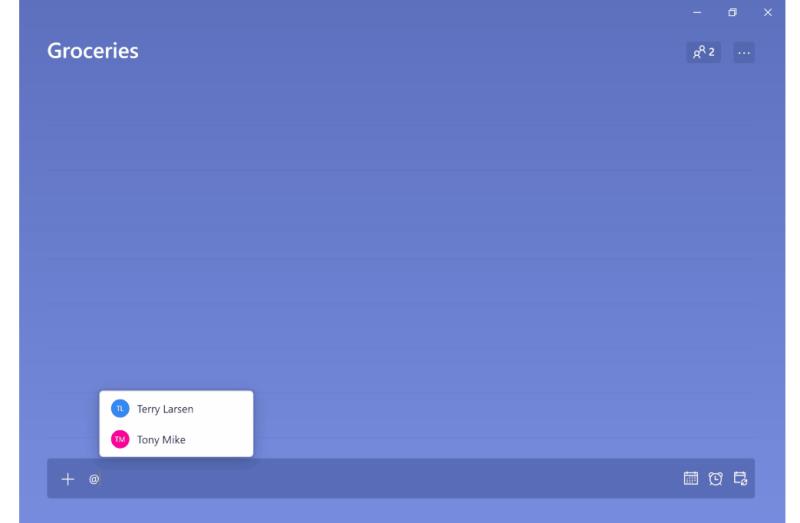
Çfarë mënyre më e mirë për të qëndruar produktiv sesa t'ju bashkohet dikush? Dy njerëz në një detyrë janë më të mirë se një, dhe është më e madhe mundësia që dikush të mos e harrojë atë. Ju mund të caktoni detyra në Për të bërë me llogarinë tuaj të punës thjesht duke shtypur emrin e personit pas shenjës "@". Kjo do t'u japë atyre detyrën dhe ata do të jenë në gjendje të qëndrojnë në krye të saj, ashtu si ju.
Qëndroni produktiv me Microsoft 365
Të bësh në Microsoft 365 është vetëm një mënyrë për të qëndruar produktiv. Siç e kemi mbuluar, ka shumë aplikacione të tjera të disponueshme në paketën Microsoft 365 që mund t'ju ndihmojnë. Kjo përfshin listat , si dhe detyrat në ekipet e Microsoft. Kontrolloni qendrën tonë të Microsoft 365 për më shumë dhe na tregoni këshillat tuaja për të qëndruar produktiv në punë ose në shkollë duke na dhënë një koment më poshtë.